Zašto se ekran Moje riječi 2013. dijeli na dva?
Microsoft Word 2013 uključuje veliki broj značajki koje mogu olakšati uređivanje dokumenata u pravoj situaciji. Ali kada je ta značajka omogućena u pogrešnoj situaciji, s njom može biti teško. Jedna takva značajka je splitski ekran koji dodaje vodoravnu liniju preko sredine prozora i prikazuje vaš trenutni dokument na dva različita mjesta.
Iako je ovo korisno kad vam se prilikom pisanja nove lokacije treba uputiti na drugu lokaciju, može vas ometati i često dovodi do uređivanja pogrešnog dijela dokumenta. Srećom možete ukloniti ovaj podijeljeni zaslon ako ga ne želite prateći naš kratki tutorial u nastavku.
Uklonite podijeljeni zaslon u programu Word 2013
Podijeljeni zaslon u programu Microsoft Word trebao bi vam biti od pomoći kada pišete ili uređujete odjeljak dokumenta, ali istovremeno se morate uputiti na drugi odjeljak. Korištenje podijeljenog zaslona sprječava potrebu za pomicanjem naprijed i natrag između ove dvije lokacije. Ali ako ovu značajku ne upotrebljavate u tu svrhu, ona može biti ometajuća i može stvoriti potencijalne probleme. Stoga slijedite naše korake u nastavku kako biste saznali kako ukloniti podijeljeni zaslon u programu Word 2013.
Korak 1: Otvorite Microsoft Word 2013.
2. korak: Kliknite karticu Pogled na vrhu prozora.

Korak 3: Kliknite gumb Ukloni dijeljenje u odjeljku sustava Windows navigacijske vrpce na vrhu prozora.
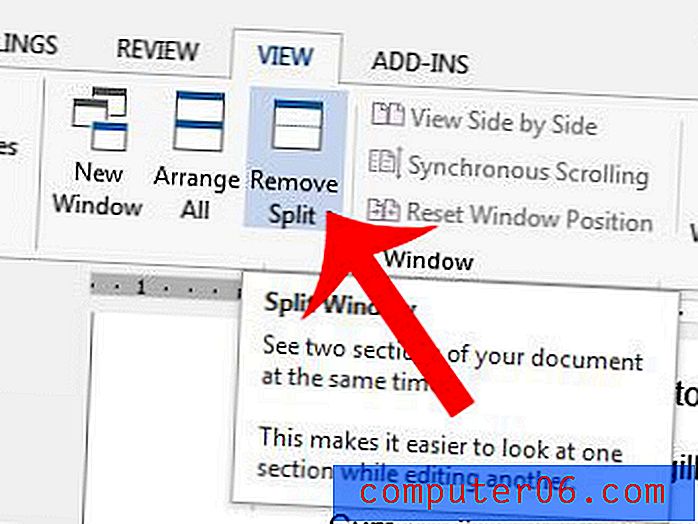
Imate li dokument koji pokušavate ispisati, ali on nastavlja tiskati mnogo manje nego što ga namjeravate? Otkrijte zašto se to događa i naučite kako to popraviti.



